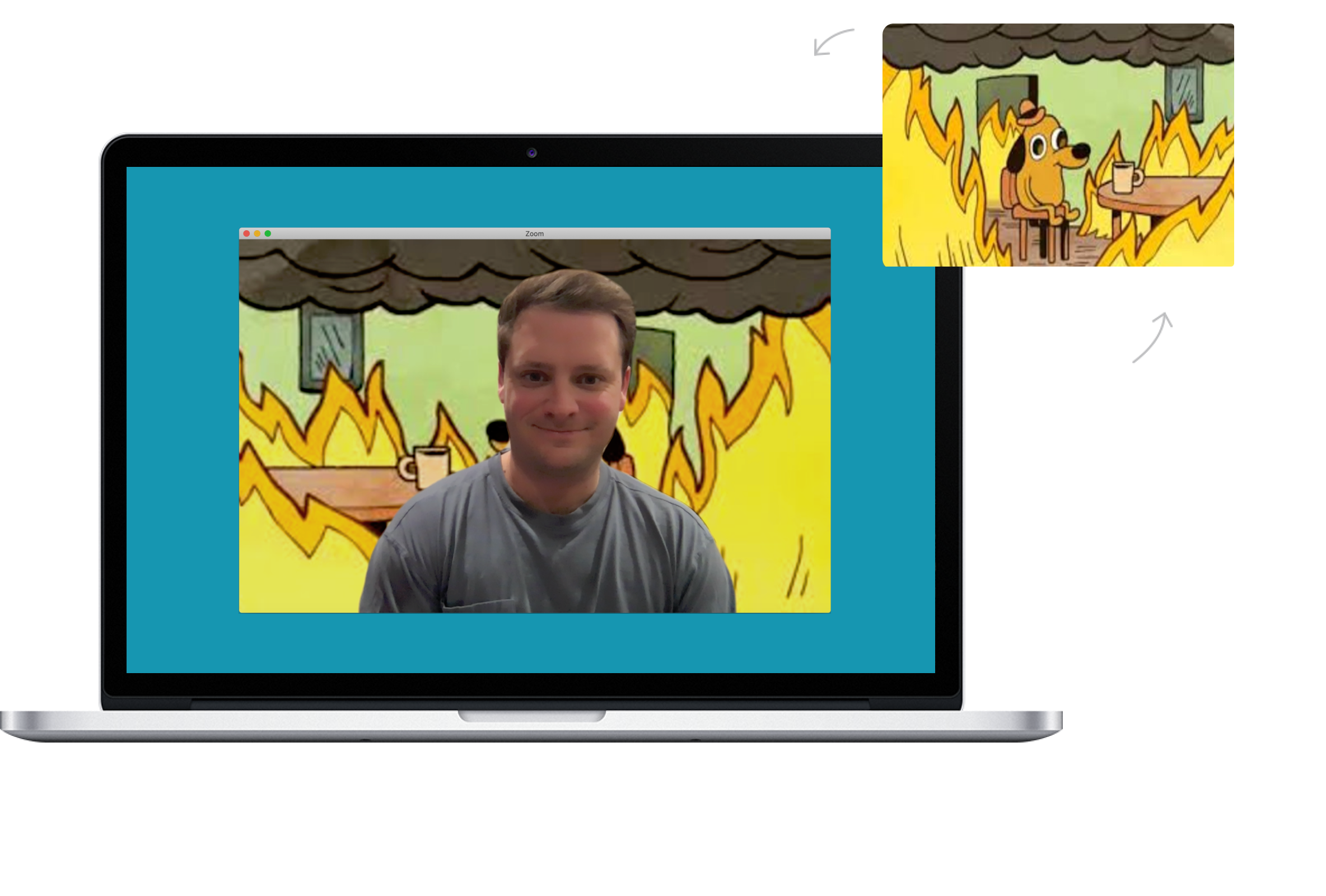
Comment changer l'arrière-plan pendant les appels vidéo Zoom sur iPhone/iPad/Mac/PC : En raison de la pandémie de COVID 19, le monde utilise désormais différentes techniques pour rester en sécurité. L'une des plus grandes mesures prises par des millions de personnes dans le monde est le travail à domicile. Oui, beaucoup préfèrent exercer leurs activités en travaillant dans le confort de leur foyer.
De ce fait, les besoins de visioconférence sont sur le côté élevé. Tout cela grâce à Zoom qui permet jusqu'à 100 personnes de tenir des réunions conférence. La partie la plus intéressante est que Zoom est pratique, nous offrant de nombreuses fonctionnalités qui rendent les appels vidéo intéressants sur l'application.
L'une des fonctionnalités dont nous parlerons ici est la possibilité de changer votre arrière-plan et de masquer votre pièce en désordre tout en passant des appels vidéo. C'est-à-dire que vous pourriez travailler avec votre PC, tenir une réunion pendant que vos enfants seront dans la même pièce avec leurs jouets éparpillés partout et que personne ne les remarquera ou ne les verra à travers l'appel vidéo.
Ici, Zoom vous offre une option pour masquer votre arrière-plan afin que ce qui est arrivé à cet homme de la BBC qui était sur l'interview en direct ci-dessous ne vous arrive pas.

Si vous utilisez Skype, vous devriez également consulter notre guide sur comment flouter votre arrière-plan pendant un appel vidéo.
Modification de l'arrière-plan pendant les appels vidéo Zoom : fonctionnalités
- Cette fonctionnalité est disponible pour les utilisateurs de PC, Mac et iPhone.
- Pour que cela fonctionne parfaitement, vous aurez besoin d'un PC assez récent avec au moins un processeur dual-core ou quad-core récent.
- Cela ne fonctionnera pas bien si vous vous déplacez beaucoup.
- Il ne semble pas fonctionner avec plusieurs visages.
Comment masquer votre arrière-plan pendant les appels vidéo Zoom sur iPhone et iPad
La partie la plus intéressante de cette fonctionnalité d'arrière-plan virtuel Zoom est qu'elle est disponible pour les utilisateurs d'iPhone. Pour changer votre arrière-plan pendant les appels vidéo sur Zoom, suivez les étapes ci-dessous.
Étape 1: Sur votre iPhone lors d'un appel vidéo Zoom, appuyez sur le bouton Plus.
Étape 2: Sélectionnez maintenant Arrière-plan virtuel, puis sélectionnez l'arrière-plan virtuel de votre choix.
Ici, les options sont limitées par rapport aux PC, mais vous pouvez toujours utiliser un arrière-plan personnalisé si vous le souhaitez.
Comment changer l'arrière-plan pendant les appels vidéo Zoom sur Mac ou PC
À l'aide d'un Mac ou d'un PC, vous pouvez modifier l'arrière-plan de vos appels vidéo Zoom sans avoir à participer à un appel au préalable. Cette fonctionnalité est utile car elle vous donne le temps de sélectionner à l'avance l'arrière-plan que vous aimez. Suivez les étapes ci-dessous pour modifier votre arrière-plan sur l'appel vidéo Zoom.
Étape 1: Ouvrez l'application Zoom sur votre Mac ou PC
Étape 2: Cliquez ensuite sur le rouage Paramètres situé dans le coin supérieur droit et accédez à l'option Arrière-plan virtuel dans la fenêtre contextuelle.
Étape 3: Ici, vous pouvez sélectionner cinq arrière-plans virtuels différents. La première fois que vous faites une sélection, vous serez invité à les télécharger en premier.
Vous pouvez également utiliser une image ou une vidéo personnalisée comme arrière-plan. Cliquez simplement sur le '+' puis sélectionnez le fichier image/vidéo source que vous avez téléchargé sur votre PC.
L'arrière-plan par défaut sur Zoom n'a pas l'air professionnel, vous pouvez donc utiliser votre propre arrière-plan personnalisé. Vous pouvez utiliser l'image Google pour rechercher plus d'arrière-plan Zoom.
Étape 4: Veuillez ne pas vous déplacer pendant l'appel vidéo car cela pourrait affecter l'arrière-plan.
Vous pouvez également modifier l'arrière-plan pendant l'appel vidéo en cliquant sur la flèche vers le haut à côté du bouton Arrêter la vidéo, puis sur 'Choisissez un arrière-plan virtuel'option.
Vidéos d'arrière-plan virtuelles gratuites pour le zoom
Vous pouvez télécharger gratuitement un arrière-plan virtuel pour l'appel vidéo Zoom sur Canva et les utiliser lors d'une réunion. Allez-y et sélectionnez qui vous voulez ou mieux encore, vous pouvez également obtenir de bons antécédents de couverture.
À vous, quelle est votre expérience avec la réunion virtuelle Zoom, aimez-vous toujours changer d'arrière-plan ? Nous aimerons avoir de vos nouvelles dans la section des commentaires.






Soyez sympa! Laissez un commentaire